Access Point Set.
Prieigos tašką galima užregistruoti rankiniu būdu. Prieš pradėdami procedūrą, įsitikinkite, kad žinote savo prieigos taško SSID, saugos sistemą ir slaptažodį. Kai kuriuose įrenginiuose slaptažodis gali būti nustatytas iš anksto. Jei reikia informacijos, žr. prieigos taško naudojimo instrukciją arba kreipkitės į prieigos taško administratorių.
- MENU →
 (Wireless) → [Access Point Set.].
(Wireless) → [Access Point Set.]. - Pasirinkite norimą užregistruoti prieigos tašką.

Kai ekrane rodomas norimas prieigos taškas, pasirinkite norimą prieigos tašką.
Jei ekrane norimas prieigos taškas nerodomas, pasirinkite [Manual Setting] ir nustatykite prieigos tašką.
*Informacijos apie įvedimo būdą rasite skyriuje „Kaip naudoti klaviatūrą“.
- Jei pasirinkote [Manual Setting], įveskite prieigos taško SSID, tada pasirinkite saugos sistemą.
- Įveskite slaptažodį ir pasirinkite [OK].

- Jei prie prieigos taško nėra piktogramos
 , slaptažodžio nereikia.
, slaptažodžio nereikia.
- Jei prie prieigos taško nėra piktogramos
- Pasirinkite [OK].
Kaip naudoti klaviatūrą
Jei reikia patiems įvesti simbolius, ekrane pateikiama klaviatūra.
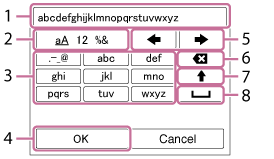
-
- Įvesties laukas
- Rodomi įvesti simboliai.
-
- Perjungti simbolių tipą
- Kaskart paspaudus
 valdymo ratuko centre bus įjungiama raidžių arba skaičių ir simbolių įvedimo funkcija.
valdymo ratuko centre bus įjungiama raidžių arba skaičių ir simbolių įvedimo funkcija.
-
- Klaviatūra
- Kaskart paspaudus centre esantį
 po vieną iš eilės bus rodomi konkrečius klavišus atitinkantys simboliai.
po vieną iš eilės bus rodomi konkrečius klavišus atitinkantys simboliai.
Pavyzdžiui: jei norite įvesti „abd“
Pasirinkite mygtuką „abc“ ir vieną kartą paspauskite
 , kad būtų rodoma raidė „a“ → pasirinkite mygtuką
, kad būtų rodoma raidė „a“ → pasirinkite mygtuką  ((5) perkelti žymeklį) ir paspauskite
((5) perkelti žymeklį) ir paspauskite  → pasirinkite mygtuką „abc“ ir dukart paspauskite
→ pasirinkite mygtuką „abc“ ir dukart paspauskite  , kad būtų rodoma raidė „b“ → pasirinkite mygtuką „def“ ir vieną kartą paspauskite
, kad būtų rodoma raidė „b“ → pasirinkite mygtuką „def“ ir vieną kartą paspauskite  , kad būtų rodoma raidė „d“.
, kad būtų rodoma raidė „d“. -
- Baigti
- Patvirtinami įvesti simboliai.
-
- Perkelti žymeklį
- Įvesties lauke esantis žymeklis perkeliamas dešinėn arba kairėn.
-
- Naikinti
- Panaikinamas prieš žymeklį esantis simbolis.
-

- Paskesnis simbolis pakeičiamas atitinkama didžiąja arba mažąja raide.
-

- Įvedamas tarpo ženklas.
- Norėdami atšaukti teksto įvedimo funkciją, pasirinkite [Cancel].
Kiti nustatymai
Atsižvelgiant į prieigos taško būseną arba jo nustatymo būdą, galite pasirinkti daugiau nustatymų.
WPS PIN:
Rodomas PIN kodas, kurį įvedate prijungtame įrenginyje.
Priority Connection:
Pasirinkite [On] arba [Off].
IP Address Setting:
Pasirinkite [Auto] arba [Manual].
IP Address:
Jei IP adresą įvesite patys, įveskite nustatytą adresą.
Subnet Mask/Default Gateway:
Jei pasirinkote [IP Address Setting] nustatymą [Manual], įveskite IP adresą, atsižvelgdami į tinklo aplinką.
Pastaba
- Jei norite suteikti užregistruotam prieigos taškui pirmenybę, pasirinkite [Priority Connection] nustatymą [On].


